Présentation des extensions Windows Admin Center
Si vous n’êtes pas encore familiarisé avec le fonctionnement de Windows Admin Center, commençons par l’architecture de haut niveau. Windows Admin Center comprend deux composants principaux :
- Service web léger prend en charge les pages web de l’interface utilisateur Windows Admin Center pour les requêtes de navigateur web.
- Composant de passerelle qui écoute les demandes d’API REST à partir des pages web et relaye les appels WMI ou les scripts PowerShell à exécuter sur un serveur ou un cluster cible.
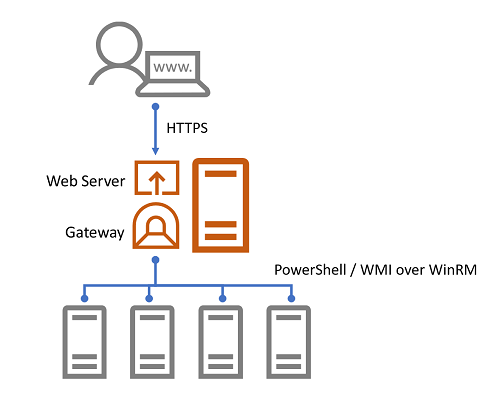
Les pages Web de l’IU de Windows Admin Center prises en charge par le service web ont deux composants d’IU principaux du point de vue de l’extensibilité, des solutions et des outils, implémentés en tant qu’extensions, ainsi qu’un troisième type d’extension appelé plug-in de passerelle.
Extensions de solution
Dans l’écran d’accueil Windows Admin Center, par défaut, vous pouvez ajouter des connexions de l’un des quatre types : connexions Windows Server, connexions PC Windows, connexions de clusters de serveurs et connexions de machines virtuelles Azure. Une fois la connexion ajoutée, le nom et le type de connexion s’affichent dans l’écran d’accueil. En cliquant sur le nom de la connexion, vous tentez de vous connecter au serveur ou au cluster cible, puis de charger l’interface utilisateur pour la connexion.
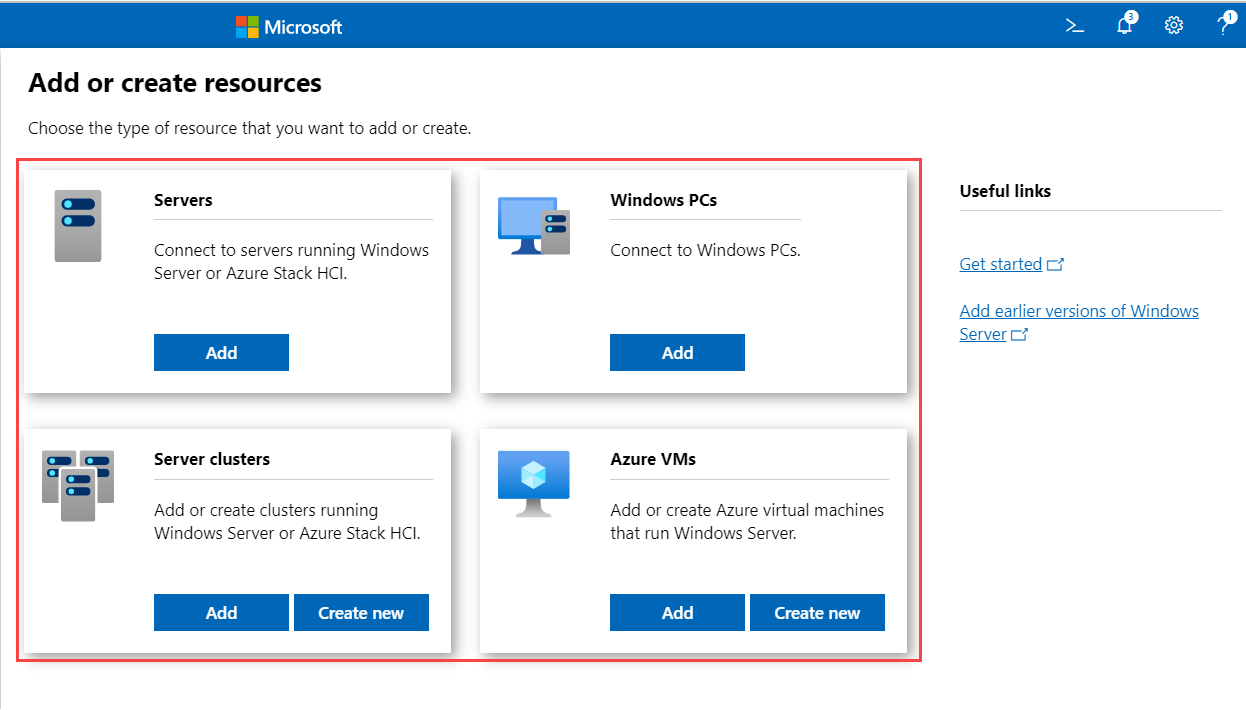
Chaque type de connexion est mappé à une solution. Les solutions sont définies via un type d’extension appelé extensions de « solution ». Les solutions définissent généralement un type unique d’objet que vous souhaitez gérer via Windows Admin Center, tels que des serveurs, des PC ou des clusters de basculement. Vous pouvez également définir une nouvelle solution pour la connexion et la gestion d’autres appareils tels que des commutateurs réseau et des serveurs Linux, ou même des services tels que les services Bureau à distance.
Extensions d’outil
Lorsque vous cliquez sur une connexion dans l’écran d’accueil de Windows Admin Center et que vous vous connectez, l’extension de solution pour le type de connexion sélectionné est chargée et l’UI de la solution, y compris une liste d’outils dans le volet de navigation de gauche, s’affiche. Lorsque vous cliquez sur un outil, l’interface utilisateur de l’outil est chargée et affichée dans le volet droit.
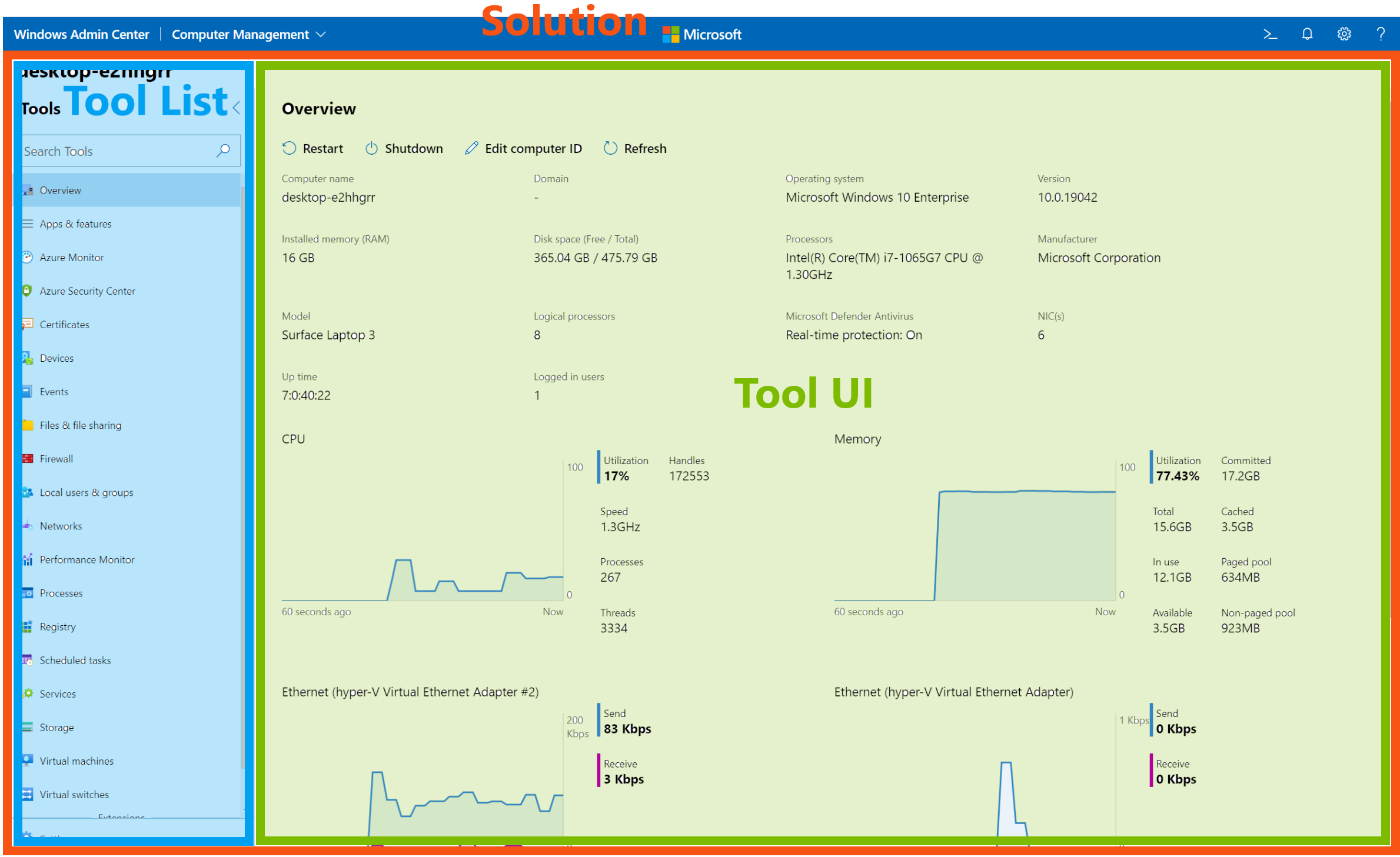
Chaque outil est défini par le biais d’un deuxième type d’extension appelé extensions « d’outil ». Quand un outil est chargé, il peut exécuter des appels WMI ou des scripts PowerShell sur un serveur ou un cluster cible et afficher des informations dans l’interface utilisateur ou exécuter des commandes en fonction de l’entrée d’utilisateur. Une extension d’outil définit les solutions pour lesquelles elle doit être affichée, ce qui donne lieu à un ensemble d’outils différent pour chaque solution. Si vous créez une nouvelle extension de solution, vous devez également écrire une ou plusieurs extensions d’outil qui fournissent des fonctionnalités pour la solution.
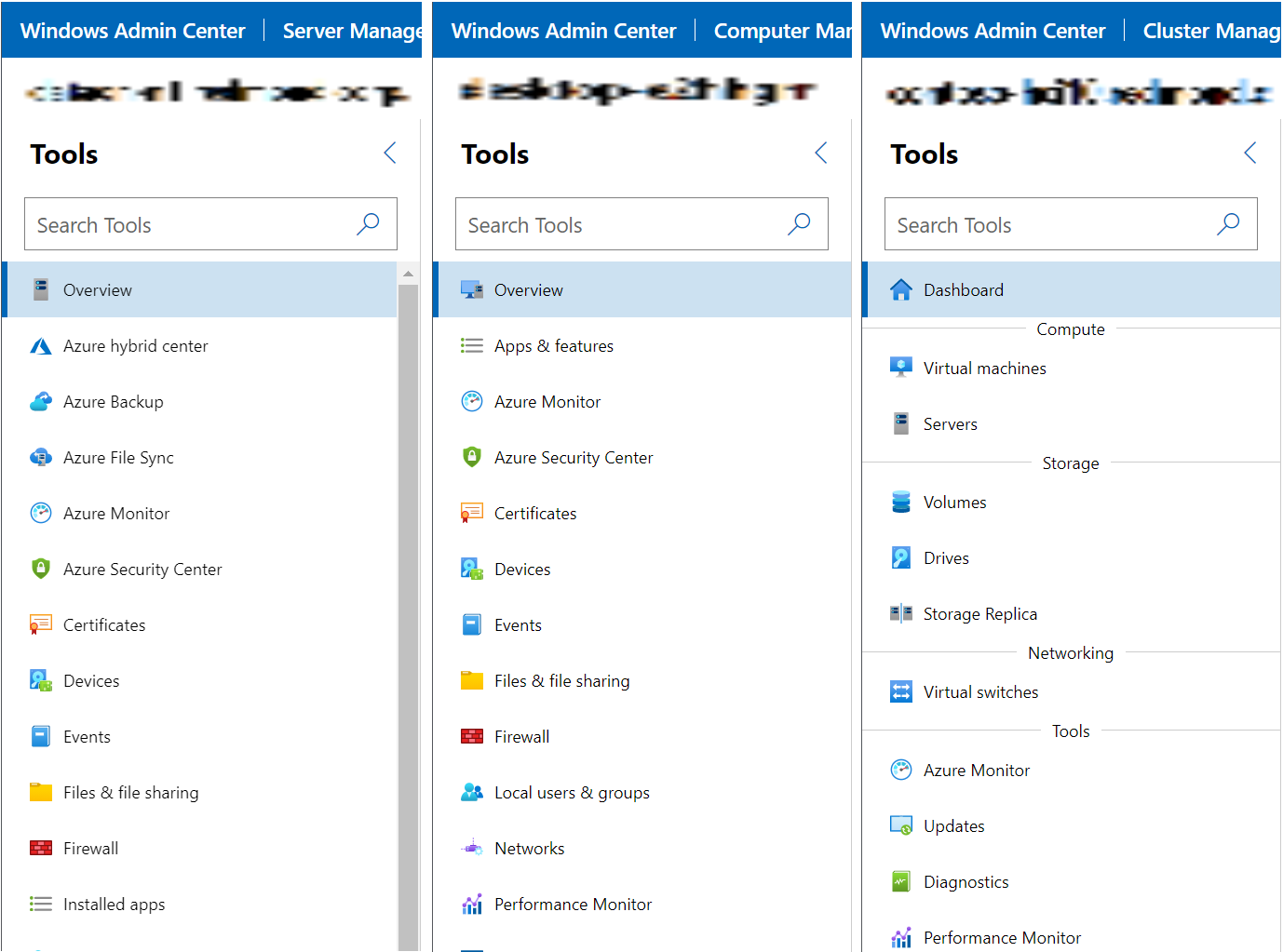
Plug-ins de passerelle
Le service de passerelle expose les API REST pour que l’interface utilisateur appelle et relaie des commandes et des scripts à exécuter sur la cible. Le service de passerelle peut être étendu par des plug-ins de passerelle qui prennent en charge différents protocoles. Windows Admin Center est préemballé avec deux plug-ins de passerelle, l’un pour l’exécution de scripts PowerShell et l’autre pour les commandes WMI. Si vous devez communiquer avec la cible par le biais d’un protocole autre que PowerShell ou WMI, tel que REST, vous pouvez créer un plug-in de passerelle pour cela.
Étapes suivantes
Selon les fonctionnalités que vous souhaitez créer dans Windows Admin Center, la création d’une extension d’outil pour une solution de serveur ou de cluster existante peut être suffisante et constitue la première étape la plus simple dans la création d’extensions. Toutefois, si votre fonctionnalité est destinée à gérer un appareil, un service ou un élément complètement nouveau, plutôt qu’un serveur ou un cluster, vous devez envisager de créer une extension de solution avec un ou plusieurs outils. Enfin, si vous devez communiquer avec la cible via un protocole autre que WMI ou PowerShell, vous devez créer un plug-in de passerelle. Poursuivez votre lecture pour découvrir comment configurer votre environnement de développement et commencer à écrire votre première extension.